
Install nginx dan php7.4-fpm di ubuntu 20.04.
Jika kita ingin menggunakan nginx dan php, kita harus menggunakan php-fpm (apt-get install php-fpm) bukan php biasa (apt-get install php) seperti saat kita menginstall apache, karena cara kerja nginx dan apache berbeda. Di nginx ketika kita ingin connect ke php harus menggunakan socket ke php-fpm. Beda halnya dengan apache, kita harus menggunakan libapache2-mod-php agar bisa connect ke php.
Selain itu dari segi proses, apache akan menghandle semua proses (php dan apache dijadikan 1 proses), sedangkan nginx prosesnya dihandle masing-masing (process nginx sendiri dan process php-fpm sendiri, terpisah)
Ditutorial ini saya akan jelaskan cara Install nginx dan php7.4-fpm di ubuntu 20.04
Stepnya saya bagi menjadi beberapa bagian:
3. Menghubungkan nginx dengan php7.4-fpm melalui socket
1. Install nginx
Pertama-tama kita install nginxnya menggunakan command berikut:
sudo apt-get install nginxMasukkan Y, tekan enter untuk melanjutkan proses instalasi.
Setelah itu akan mendowonload nginx, tunggu kira-kira 1 menit sampai kelar downloadnya.
Jika sudah terdownload, enable-kan systemd nginx (systemd ini berfungsi untuk meng-autostartkan nginx ketika server direstart/dinyalakan)
sudo systemctl enable nginxSetelah dienable-kan, akan ada file nginx.service didalam folder /lib/systemd/system/
Semua file didalam folder /lib/systemd/system/ akan dijalankan saat server dinyalakan, termasuk nginx.service tadi. Kalau di windows ini mirip seperti MSCONFIG, kita bisa set app yang mau distart up.
Setelah itu, kita bisa cek versi nginx dengan command berikut
nginx --versionDan nyalakan nginx menggunakan command:
systemctl status nginx
Jika kita buka lewat browser, maka tampilan nginxnya akan seperti ini (jangan lupa port 80nya diallow supaya bisa diakses melalui borwser)
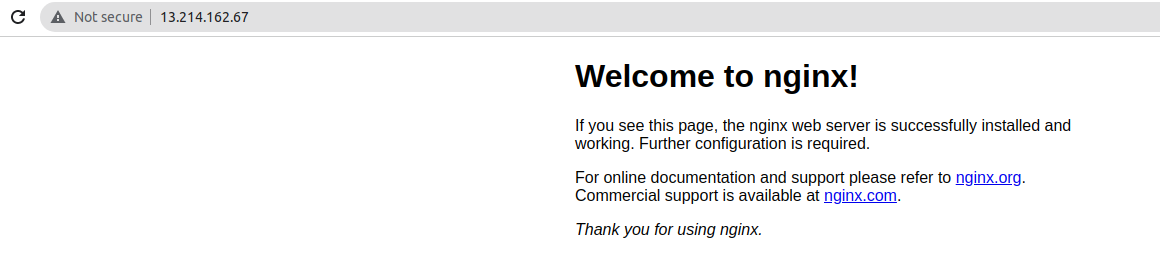
File ‘Welcome to nginx’ tersebut berada di /var/www/html/index.nginx-debian.html, kedepan kita akan menggunakan folder html ini untuk keperluan testing.
2. Install PHP7.4-FPM
Jika kita menggunakan nginx, kita harus menginstall php-fpm, bukan menggunakan php biasa (apt-get install php). Karena nantinya nginx akan connect ke php menggunakan socket, bukan menggunakan libapache2-mod-php seperti apache. Jadi kita installnya menggunakan command berikut:
sudo add-apt-repository ppa:ondrej/phpLalu tekan ENTER untuk melanjutkan, kemudian akan mengupdate ke repository
Selanjutnya update package dari repository
sudo apt-get updateNah sekarang kita tinggal install php-fpm nya, kita akan menggunakan versi 7.4.
sudo apt-get install php7.4-fpm*Note: Jika kalian ingin menginstall dengan versi tertentu tinggal ganti saja dengan php<version>-fpm
Masukkan Y, enter. setelah itu akan mendownload php beserta module-modulenya (common, cli, json, dll), tunggu sekitar 1 menitan
Setelah itu kita bisa cek versi detail php-fpmnya menggunakan command berikut
php-fpm7.4 --version
Versinya menunjukan 7.4.33 (fpm-fcgi)
Kemudian enable kan systemd php7.4-fpm supaya bisa autostart
systemctl enable php7.4-fpmDan nyalakan php-fpmnya dengan command berikut:
systemctl status php7.4-fpm
Sekedar informasi, konfigurasi php-fpm berada di folder /etc/php/7.4/fpm
ls -al /etc/php/7.4/fpmDisini kita bisa menyeting memory_limit, max_execution_time, dll. Tapi disini saya tidak akan bahas detailnya. Mungkin nanti saya akan buatkan ditutorial terpisah.
3. Menghubungkan nginx dengan php7.4-fpm melalui socket
Nginx dan php-fpm sudah kita install, langkah selanjutnya menghubungkan keduanya.
Buka file /etc/nginx/sites-available/default
vi /etc/nginx/sites-available/defaultAda 2 cara untuk untuk menghubungkan nginx ke php-fpm, yaitu dengan unix sockets atau tcp sockets. Contoh disini saya menggunakan unix sockets, sesuaikan seperti gambar dibawah
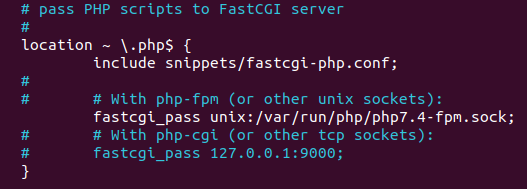
Lalu save dan restart nginxnya
systemctl restart nginx4. Test menggunakan file php
Sekarang kita test php apakah sudah berfungsi dengan baik jika kita buka lewat browser. Buat file phpinfo.php didalam folder /var/www/html/
cd /var/www/html/
vi phpinfo.phpphpinfo.php
<?php
phpinfo();
?>
Lalu buka lewat browser
http://13.214.162.67/phpinfo.php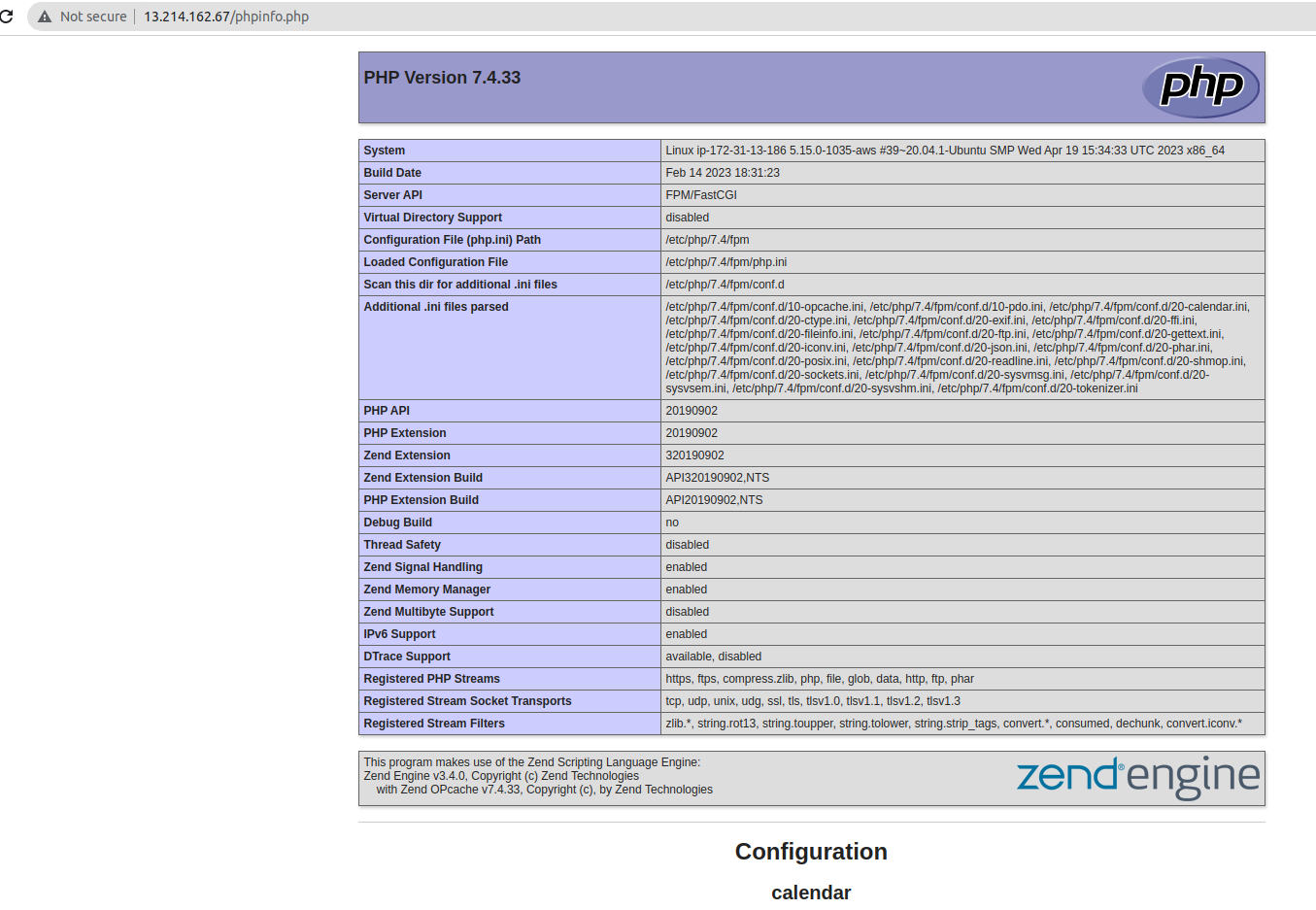
Bagus, php sudah bisa terbuka. Artinya php berfungsi dengan baik dan siap untuk kita gunakan.
5. Menggunakan Domain
Jika ingin menggunakan domain di nginx, arahkan domain ke IP public server melalui DNS management, dengan tipe A record.

Contoh disini saya akan menggunakan project website yang menggunakan Codeigniter 3.1.13.
Lalu buat file phpmylatcodingcom di /etc/nginx/sites-available/ dan isikan konten berikut:
server {
server_name phpmy.latcoding.com;
root /var/www/html/phpmy.latcoding.com;
index index.html index.php;
location / {
# Check if a file or directory index file exists, else route it to index.php.
try_files $uri $uri/ /index.php;
}
location ~* \.php$ {
fastcgi_pass unix:/var/run/php/php8.0-fpm.sock;
include snippets/fastcgi-php.conf;
}
# Deny for accessing .htaccess files for Nginx
location ~ /\.ht {
deny all;
}
# Deny for accessing codes
location ~ ^/(application|system|tests)/ {
return 403;
}
}Catatan:
- Ganti server_name dengan domain kalian
- Ganti root dengan path folder website kalian.
- fastcgi_pass unix:/var/run/php/php8.0-fpm.sock merupakan file socket PHP-FPM. File tersebut ada setelah menginstall php-fpm. Pastikan file tersebut ada disana.
Setelah itu buat link ke folder sites-enabled
ln -s /etc/nginx/sites-available/phpmylatcodingcom /etc/nginx/sites-enabled/Cek konfigurasi nginx terlebih dahulu, pastikan tidak ada error sebelum mereload nginx:
nginx -tJika hasilnya seperti ini, maka konfigurasi OK (tidak ada error)
nginx: the configuration file /etc/nginx/nginx.conf syntax is ok
nginx: configuration file /etc/nginx/nginx.conf test is successful
Kemudian reload nginx:
systemctl reload nginxBuka phpmy.latcoding.com, seharusnya akan terbuka halaman default codeigniternya. (FYI untuk URL websitenya sekarang saya take down)
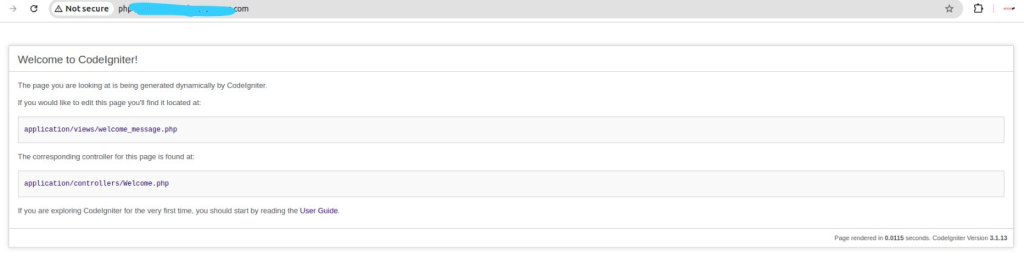
Begitulah cara Install nginx dan php7.4-fpm di ubuntu 20.04. Semoga tutorialnya bermanfaat.